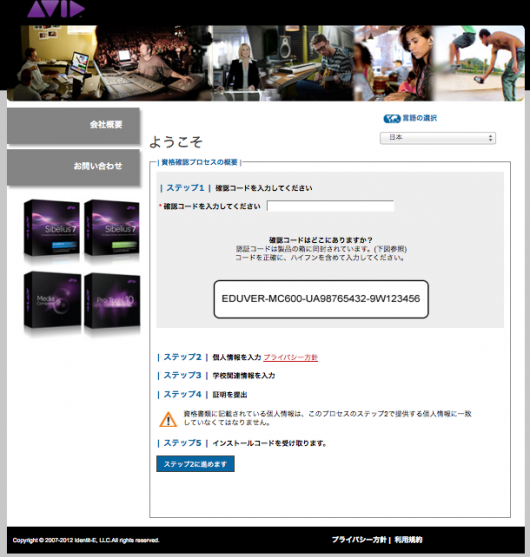Tips/Blog
Pro Toolsのエキスパートが、Pro Toolsでの作業で必要になる、便利なショートカットや、ティップスをご紹介します。
Avid Media Composer アカデミック版ライセンスの購入方法および注意点
2012年11月7日 Media composerアカデミック版の購入方法を説明します。
Media composerアカデミック版の購入方法を説明します。
対象製品:
Media Composer Academic 6.5 Software for Institutions ¥26,250
Media Composer Academic 6.5 Software for Students ¥26,250
学校法人向け(for Institutions)と学生/教員向け(for Students)の2種類があります。この二つはご購入後のライセンス取得方法が異なります。学校法人向けは通常版製品と同じですが、学生/教員向けはその手順が異なりますので、ご注意ください。)
【ライセンスを取得するまでの流れ】
1. Avid マスターアカウントを作成します。
2. 製品パッケージのダウンロードコードを確認し、Avid アカウントに登録します。
3. マイアカウントの管理から確認コードを確認します。
4. Identit-e 社の専用ページにアクセスして、アカデミック資格の申請を⾏います。
5. 通常2〜3 営業日ほどで申請時のメールアドレス宛てにライセンスが送付されます。
6. 編集アプリケーションを起動し、Avid License Control にライセンスを登録します。
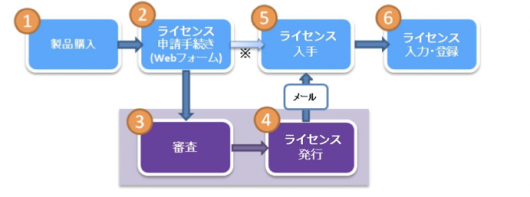 ※申請手続き中は、30 日間体験版としてフル機能をご利用いただけます。(体験版をインストールされたことがある場合は、体験版のイン ストールから 30 日間となります。)
※申請手続き中は、30 日間体験版としてフル機能をご利用いただけます。(体験版をインストールされたことがある場合は、体験版のイン ストールから 30 日間となります。)
【1. 必要な資格証明書類をご用意ください】
(学校名・お客様のお名前・有効期限(または発行日) が記載されている証明書が必要です。)
【教職員のお客様】
職員/教員証や教育機関が発行する在勤証明書
在籍している機関名が記載されている給与明細
学校や教育委員会その他所属機関が発行している身分証明書
※Avid 認定トレーニングパートナー: http://www.avid.com/JP/support/training/find-partner
※ 注意事項 ※
・各証明書は有効期限の記載のあるものまたは 6 ヶ月以内に発行されたものに限ります。(健康保険証・職員証を除く) ・証明書は資格の確認にのみ使用しますので、差支えのある部分は塗り消して送信していただいて構いません。 ・所属機関所定の在籍証明書をご提出いただく場合には、学校印・機関印が必要です。
【2. オンラインフォームで申請を行います】
オンラインフォームのアドレス: www.identit-e.com/avid
【3. ライセンスを入手したら】
| ライセンス申請手続きに関するお問い合わせ先 Identit-e.com (www.identit-e.com/avid ) お問い合わせフォーム: https://www.identit-e.com/default/static/faq/p/13/locale/ja_JP |
カテゴリー
人気の記事
最近の記事
- D-Control 及びD-Command ES(ダークカラー)サポートが8/31で終了 ~Avid Support Information Pro Toolsと完全にインテグレートされた...
- Avid Support Information~Media Composer Mac版でのSentinelドライバのインストールについて ドングルライセンスを使用する Media Com...
- ポストプロダクション業務を加速する!Avid NEXIS PRO ¥110,000 OFFキャンペーン実施中!! Avidの提供するストレージソリューション Av...
- ポータブル4KビデオI/O Artist | DNxIV 期間限定プロモーション開催中! コンパクトな筐体でありながら、4つの SDIポートを搭載し、8 ...
- Pro Tools 2018リリース!iLokクラウドでの動作を確認!! 日本時間で本日より開催されているNAMMショウ 2018にて、AvidよりPro Tools最...
- Pro Tools 年間アップグレード更新のチャンス到来!Avid コンプリート・プラグイン・バンドル年間サブスクリプション無償提供キャンペー...
- Pro Tools の更新期限は大丈夫ですか!? ROCK ON PROが徹底サポートいたします!! 年の瀬が近づいて来ると思い出す…そう、ことしもPro T...
- 音楽スタジオのためのMTRXセミナー開催情報!!〜Pro Tools Information〜 遂に国内出荷が開始されたAvidの次世代オーディオインターフェ...
- Robb AllanによるVENUE | S6Lライブサウンドミキシング・セミナー開催情報 〜Pro Tools Information〜 90年初頭にブレイクし、現代の音...
- Pro Tools 12.8.2がAES NY 2017にて発表! – Pro Tools Information 日本時間本日未明に始まったAES New York 2017にて、Avidか...
- Pro Tools Information / Pro Tools | HD 12.8によるDolby Atmos® 制作フローの概要がAvidブログで公開されました! 発表当初よりDolb...
- Pro Tools | S6導入事例:GZ-TOKYO ROPPONGI様 弊社も制作に協力したGZ-TOKYO ROPPONGI様へのS6導入事例がAvid Blogにて公開されました...
- AvidがPro Tools | MTRXの国内リリースを発表! Avidの次世代フラッグシップI/Oとして期待が寄せられるPro Tools | MTRXですが、ついに...
- Pro Tools | MTRX概説日本語字幕ビデオがアップされました! Avidの新たなFlagship I/Oとして大きな期待を寄せられるPro Tools | MTRX...
- Artist | DNxIV 日本語情報がAvidブログで公開されました! 先日のIBC 2017にて発表されたAvidの新しいビデオI/OであるDNxIVについて、...
- 「MTRX + S6でモニターコントロール(日本語字幕版)」がYouTubeに追加! 従来のDSPコンソールを超える1500×1500のマトリクスルーティ...
- ROCK ON PRO導入事例/中京テレビ放送株式会社様~リニア・ノンリニアを融合し、更なる進化へのマージンをもったシステム~ 東海3県(愛...
- Pro Tools12.8リリース!! 本日Pro Tools の最新バージョンとなる12.8がリリースとなりました!! すでにAvidアカウントより入手が可能と...
- ROCK ON PRO導入事例/株式会社イクシード 様 〜長期的視点からのAVID S6導入〜 外苑前からほど近い立地の株式会社イクシード様は株式...
- SoftwareだけHDという選択肢。Pro Tools to PTHD Upgrade シンHDの登場により、HDXカードが単体販売となっているのはすでに多くの人に...
- Avid Live Sound Summit『Avid Live Sound Workflowセミナー ~ライブパフォーマンス・コンテンツ化の可能性』レポート 2016年5月13日(...
- 独占取材!! ムービーで見る、Pro Tools|Dock PART2 !! 発売が今かと待ち望まれているPro Tools | Dock。前回の独占取材ムービーではそ...
- Pro Tools 12.5詳細解説!! ~Function Guide~ 先日発表されたPro Toolsの最新Verである12.5、何と言っても今回のバージョンアップで...
- AVID新着プレスリリース『twofour54』がAVID everywhereを導入 AVIDから新着のプレスリリースが届きました。中東の代表的なポストプロ...
- AVID / System5販売終了 長きに渡りEuphonix / AVIDのフラッグシップコンソールとしてラインナップされていたsystem 5が遂に販売終了と...
- ICON to S6交換プログラムまもなく終了〜3/31迄 世界中で導入の進むAVID S6。その前身であるICONシリーズ(D-Control、D-Command)から...
- 独占取材!! ムービーで見る、Pro Tools|Dockのオーバービュー!! 昨年発表され、注目を集めているProTools | Dock。Avidコントロールサ...
- 【祝!! AVID S6 Ver.2.1公開】ハンズオンMOVIEでその充実の機能を徹底解説!! Vol.5 先日ver.2.1のリリースを終えたAvid S6、その機能を...
- AVID S6 ハンズオンMOVIEでその充実の機能を徹底解説!! Vol.4 ROCK ON PRO店頭でも好評展示中のAVID S6。従来のICONユーザー、そしてSy...
- AVID S6 Ver.2公開、 ハンズオンMOVIEでその充実の機能を徹底解説!! Vol.3 ROCK ON PRO店頭でも好評展示中のAVID S6。従来のICONユーザ...